Klausimas
Problema: Kaip ištaisyti WLDCore.dll nerasta arba trūkstamos klaidos sistemoje Windows?
Sveiki. Nuolat gaunu klaidos pranešimą „Jūsų kompiuteryje trūksta WLDCore.dll“ ir negaliu atidaryti jokių „Windows Essentials“ programų. Būtų dėkingi bet kokiems patarimams.
Išspręstas atsakymas
Klaida „Trūksta WLDCore.dll“ yra susijusi su „Microsoft“ nemokamų programų rinkiniu „Windows Essentials“. Tai apima el. paštą, momentinius pranešimus, nuotraukų bendrinimą, tinklaraščius ir tėvų kontrolės programinę įrangą. Jei susidūrėte su šia klaida, tai reiškia, kad nėra svarbaus sistemos failo, kurį toms programoms reikia paleisti.
Trūksta DLL (dinaminės nuorodos biblioteka)[1] klaidos dažnai atsiranda po sugadintų naujinimų ir įdiegimų. Šiuose sistemos failuose yra kodas ir duomenys, kuriuos vienu metu gali naudoti kelios programos. Štai kodėl vartotojams gali nepavykti atidaryti kelių programų ir gauti tą pačią klaidą.
Tačiau jas taip pat gali sukelti trečiosios šalies antivirusinė programinė įranga, todėl jei neseniai įdiegėte kokių nors antivirusinių įrankių, pirmiausia pabandykite juos pašalinti, kad pamatytumėte, ar tai turi kokių nors skirtumų. Nors tai gali stebėtis, klaida „WLDCore.dll nerasta arba jos nėra“ taip pat gali atsirasti dėl atsitiktinio ištrynimo. Dažniau, nei turėtų, vartotojai naršo sistemos failų aplankus ir blaškosi su jais nesuprasdami galimų pasekmių.
Jei susiduriate su šia problema ir norite ją išspręsti, turime 4 veiksmų vadovą, kuris gali jums padėti. Tačiau, kaip žinome dėl „Windows“ klaidų, trikčių šalinimas gali būti ilgas procesas. Reimage„Mac“ skalbimo mašina X9 yra priežiūros įrankis, galintis ištaisyti įvairias sistemos klaidas, BSoD,[2] sugadinti failai, registras[3] klausimais ir kt. Ši galinga programinė įranga taip pat gali optimizuoti įrenginį, pašalindama nepageidaujamus failus, slapukus ir talpyklą, o tai gali pagerinti našumą.
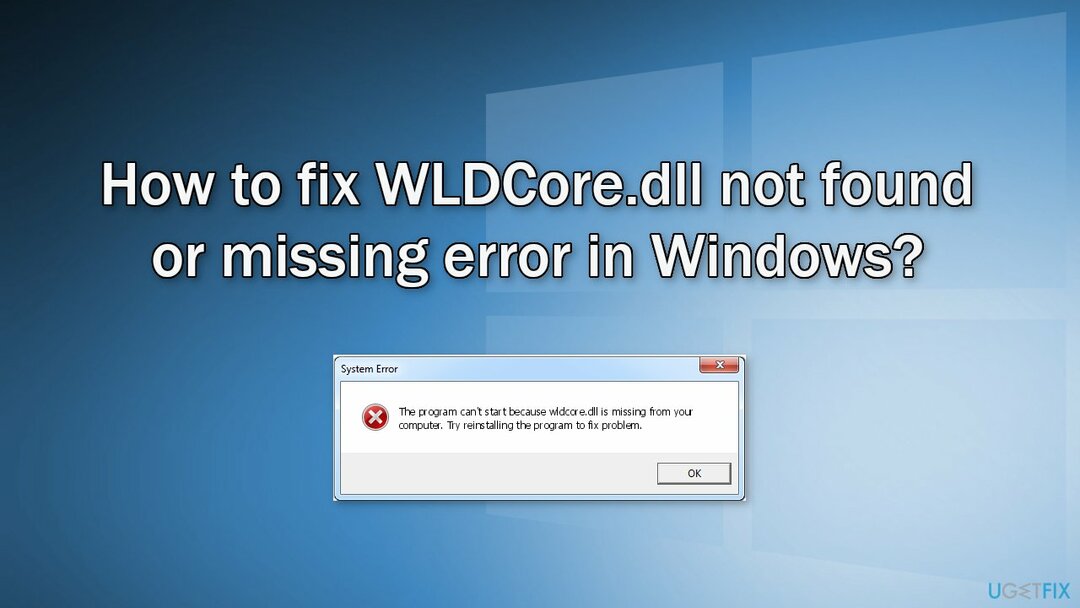
Jei esate pasiruošę pradėti rankinį trikčių šalinimo vadovą, kuris galėtų ištaisyti WLDCore.dll nerasta arba trūkstamą klaidą sistemoje Windows, atidžiai atlikite toliau nurodytus veiksmus.
1 sprendimas. Pataisykite sugadintus sistemos failus
Norėdami taisyti sugadintą sistemą, turite įsigyti licencijuotą versiją Reimage Reimage.
Norėdami taisyti sistemos failų sugadinimą, naudokite komandų eilutės komandas:
- Atviras Komandinė eilutė kaip administratorius
- Naudokite šią komandą ir paspauskite Įveskite:
sfc /scannow
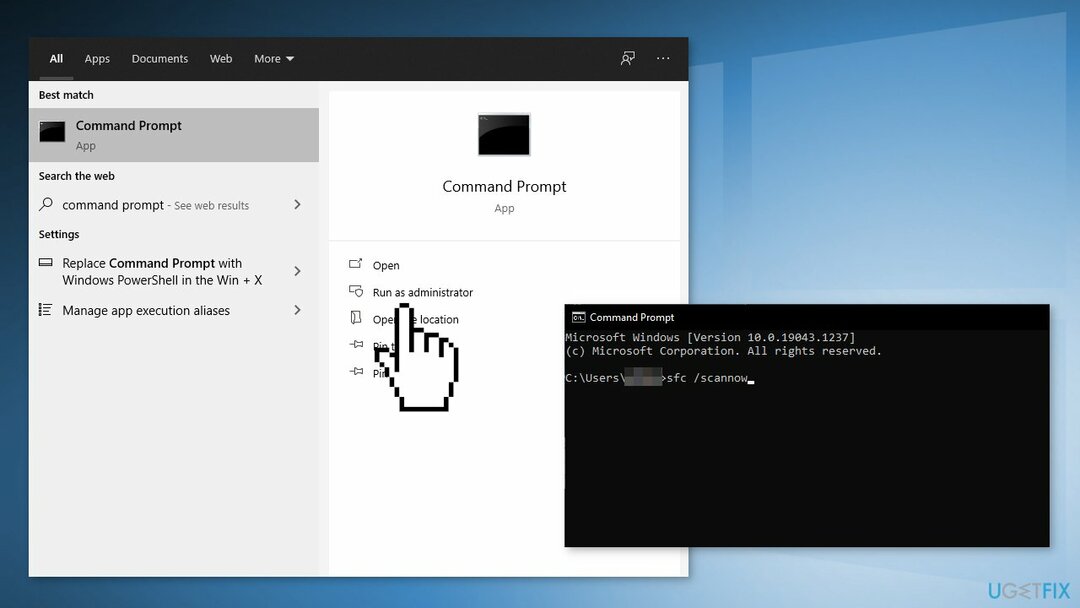
- Perkraukite jūsų sistema
- Jei SFC grąžino klaidą, naudokite šias komandų eilutes paspausdami Įeikite po kiekvieno:
DISM /Prisijungęs /Išvalymo vaizdas /Patikrinkite sveikatą
DISM /Prisijungęs /Išvalymo vaizdas /ScanHealth
DISM /Prisijungęs /Išvalymo vaizdas /Sveikatos atkūrimas
2 sprendimas. Taisykite paveiktas programas
Norėdami taisyti sugadintą sistemą, turite įsigyti licencijuotą versiją Reimage Reimage.
- Ieškoti Kontrolės skydelis užduočių juostoje
- Pakeiskite peržiūros režimą į Didelės piktogramos
- Spustelėkite Programos ir funkcijos
- Raskite Windows Live Messenger, Windows Live Mail, ir „Windows Live“ kontaktai programos
- Dešiniuoju pelės mygtuku spustelėkite ir pasirinkite Remontas
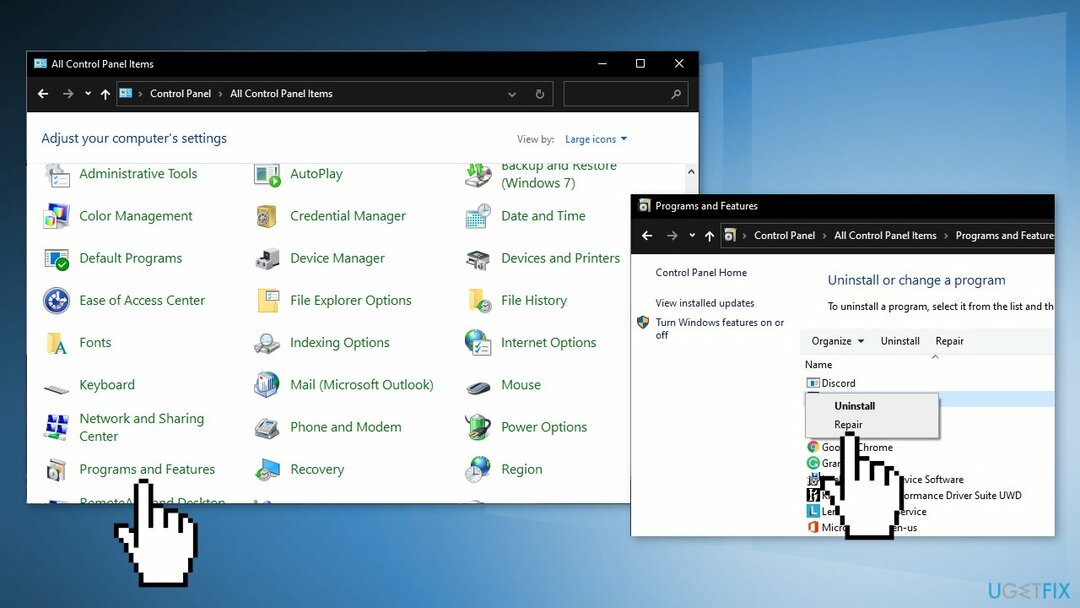
- Perkrauti kompiuterį ir bandykite dar kartą naudoti „Windows Live“.
3 sprendimas. Nukopijuokite ir įklijuokite trūkstamą DLL
Norėdami taisyti sugadintą sistemą, turite įsigyti licencijuotą versiją Reimage Reimage.
- Atviras Failų naršyklė ir eikite į C:\\Programų failai (x86)\\Windows Live\\Shared
- Surask wldcore.dll ir wldlog.dll failus ir pasirinkite juos
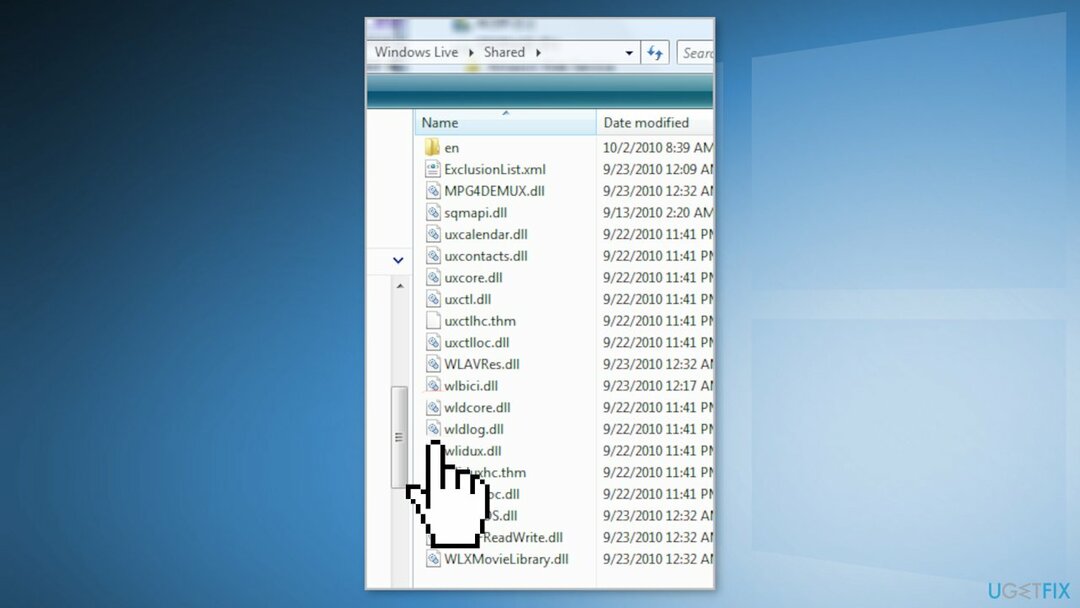
- Dešiniuoju pelės mygtuku spustelėkite vieną iš pasirinktų failų ir spustelėkite Kopijuoti
- Eikite į C:\\Programų failai (x86)\\Windows Live
- Įklijuokite du DLL failus į Messenger, Kontaktai, ir Paštas aplankus
- Perkrauti kompiuterį ir bandykite dar kartą naudoti „Windows Live“.
4 sprendimas. Naudokite sistemos atkūrimą
Norėdami taisyti sugadintą sistemą, turite įsigyti licencijuotą versiją Reimage Reimage.
Sistemos atkūrimas gali grąžinti sistemą į ankstesnį tašką, kai klaidos nebuvo. Naudokite šią priemonę ir pasirinkite atkūrimo tašką prieš pasirodant klaidai.
- Ieškoti Kontrolės skydelis užduočių juostoje
- Pakeiskite peržiūros režimą į Didelės piktogramos
- Spustelėkite Atsigavimas, tada Atidarykite sistemos atkūrimą
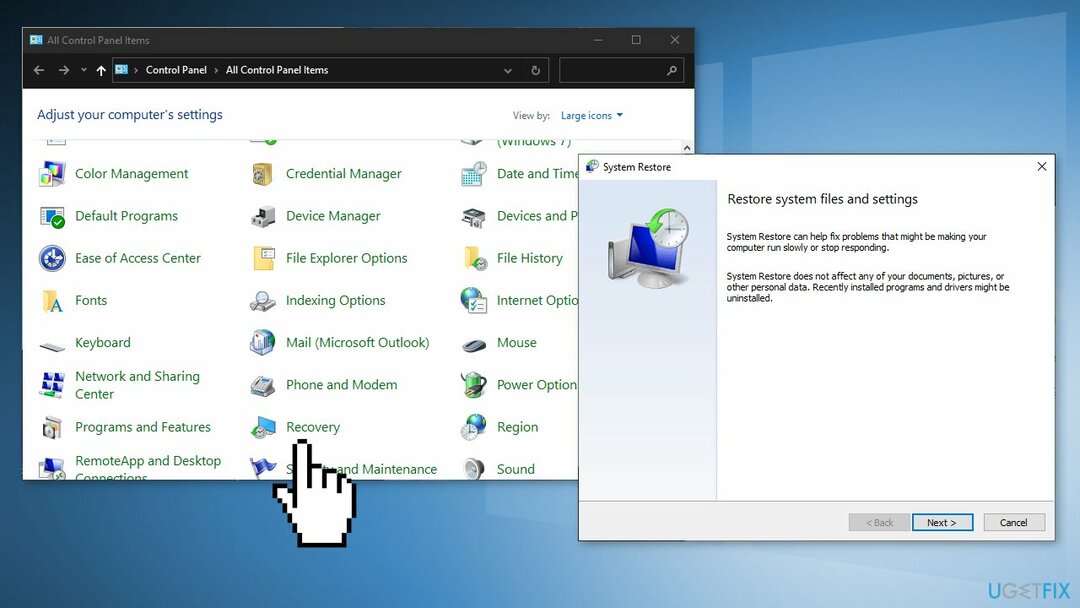
- Jei būsite paraginti, įveskite savo naudotoją Slaptažodis
- Sekti ekrane instrukcijas ir palaukite, kol vedlys užbaigs atkūrimą
- Perkrauti tavo kompiuteris
Automatiškai ištaisykite klaidas
ugetfix.com komanda stengiasi padaryti viską, kad padėtų vartotojams rasti geriausius sprendimus, kaip pašalinti klaidas. Jei nenorite kovoti su rankinio taisymo būdais, naudokite automatinę programinę įrangą. Visi rekomenduojami produktai buvo išbandyti ir patvirtinti mūsų profesionalų. Įrankiai, kuriuos galite naudoti klaidą ištaisyti, išvardyti toliau:
Pasiūlyti
daryk tai dabar!
Atsisiųskite „Fix“.Laimė
Garantija
daryk tai dabar!
Atsisiųskite „Fix“.Laimė
Garantija
Jei nepavyko ištaisyti klaidos naudojant Reimage, kreipkitės pagalbos į mūsų palaikymo komandą. Praneškite mums visą informaciją, kurią, jūsų manymu, turėtume žinoti apie jūsų problemą.
Šiame patentuotame taisymo procese naudojama 25 milijonų komponentų duomenų bazė, kuri gali pakeisti bet kokį pažeistą ar trūkstamą failą vartotojo kompiuteryje.
Norėdami taisyti sugadintą sistemą, turite įsigyti licencijuotą versiją Reimage kenkėjiškų programų pašalinimo įrankis.

VPN yra labai svarbus, kai kalbama apie vartotojo privatumas. Interneto stebėjimo priemones, pvz., slapukus, gali naudoti ne tik socialinės žiniasklaidos platformos ir kitos svetainės, bet ir jūsų interneto paslaugų teikėjas bei vyriausybė. Net jei taikote pačius saugiausius nustatymus naudodami žiniatinklio naršyklę, vis tiek galite būti stebimi naudojant programas, kurios yra prijungtos prie interneto. Be to, į privatumą orientuotos naršyklės, tokios kaip Tor, nėra optimalus pasirinkimas dėl sumažėjusio ryšio greičio. Geriausias sprendimas jūsų galutiniam privatumui yra Privati interneto prieiga – būkite anonimiški ir saugūs internete.
Duomenų atkūrimo programinė įranga yra viena iš galimybių, galinčių jums padėti atkurti failus. Ištrynus failą, jis neišnyksta – jis lieka jūsų sistemoje tol, kol ant jo nebus įrašyti nauji duomenys. Data Recovery Pro yra atkūrimo programinė įranga, kuri ieško ištrintų failų darbo kopijų standžiajame diske. Naudodami įrankį galite išvengti vertingų dokumentų, mokyklos darbų, asmeninių nuotraukų ir kitų svarbių failų praradimo.